在如今的移动社交时代,拍照已经成为人们生活中不可或缺的一部分,有时候我们拍摄的照片像素大小并不符合我们的需求,因此需要对照片进行调整。手机如何调整照片的像素大小,又如何改变图片的分辨率大小呢?下面就让我们一起来探讨一下手机调整照片像素大小和图片分辨率大小的方法。
手机怎样改变图片分辨率大小
操作方法:
1.如下图,图片原像素为:2160*1920 2.19MB。
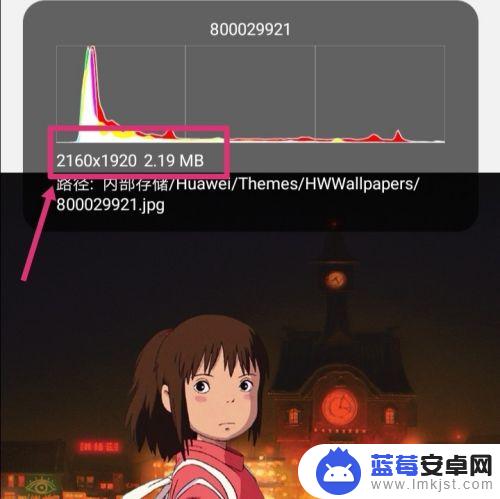
2.返回手机,进入手机设置,点搜索。
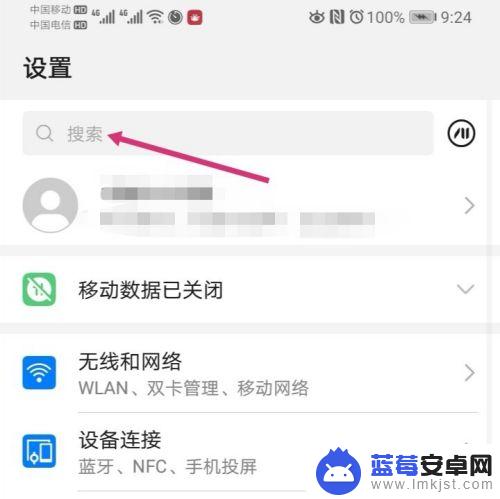
3.搜索智能分辨率,然后再点击智能分辨率。
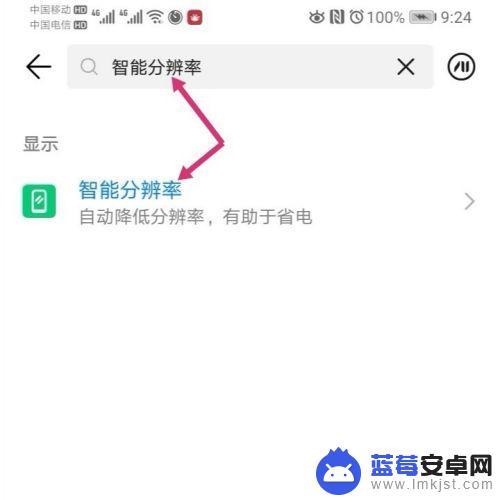
4.进入智能分辨率,把智能分辨率关闭,同时,勾选较低的像素。
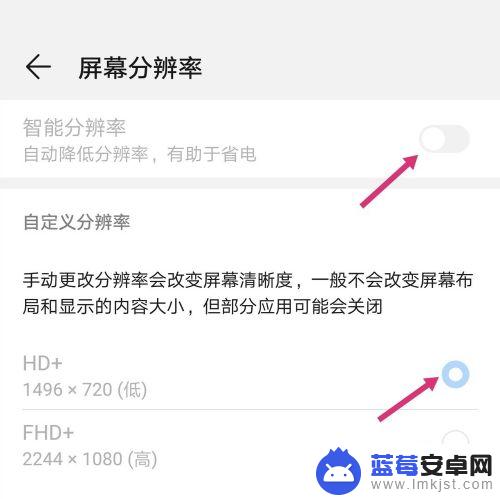
5.关闭智能分辨率后,使用手机截取原图。
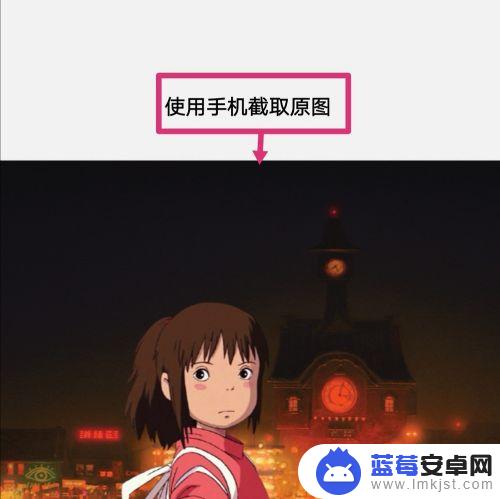
6.之后点击编辑。
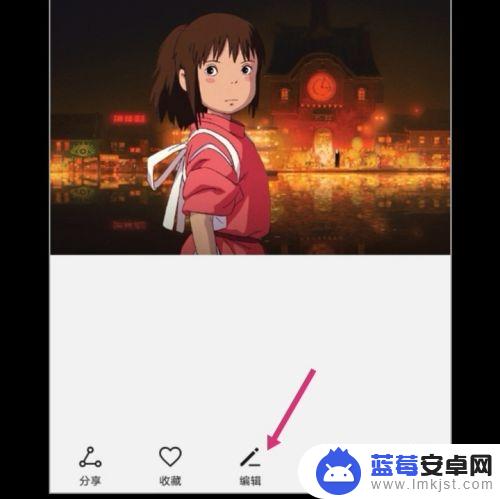
7.进入编辑,拉动图片的四个框。调整到原图大小,然后保存图片。
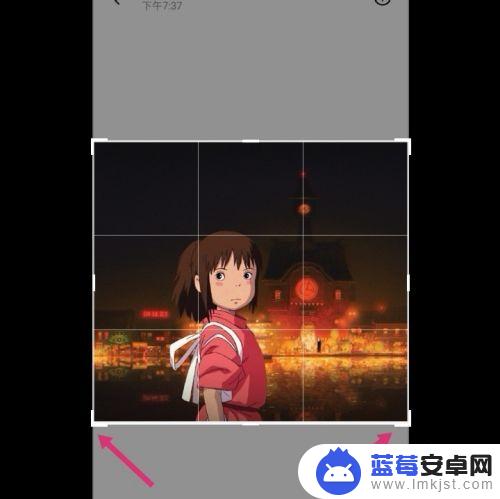
8.调整好的图片,像素就更改成如下大小了:575*516 82.31 KB。
如果要把像素变大一点,选择较高的分辨率。然后调整图片即可。
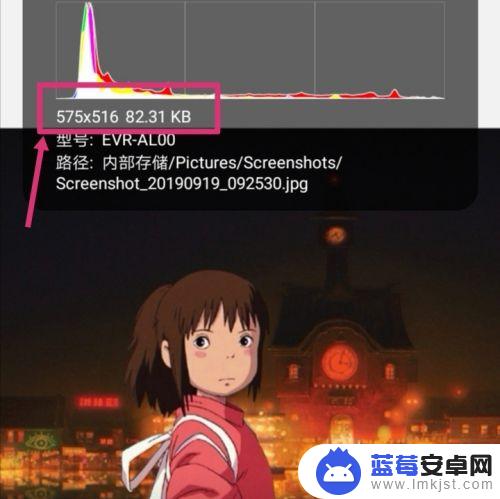
以上就是手机如何调整照片像素大小的全部内容,如果遇到这种情况,你可以按照以上步骤解决问题,非常简单快速。









